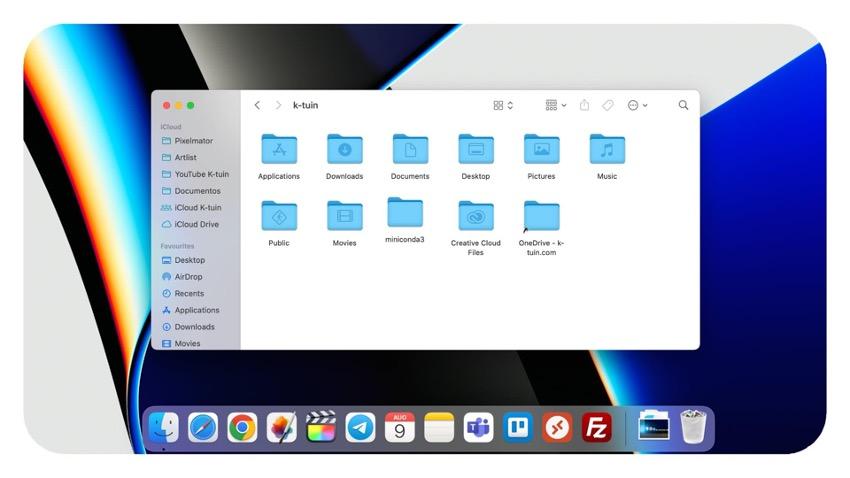Два взаємопов’язані налаштування Apple для відкриття папки у вікні Finder, схоже, не роблять ніякого ефекту на протязі багатьох років. Налаштування Apple для папок, схоже, працюють не так, як описано. Ви можете взяти все під свій контроль, щоб домогтися бажаного результату.
Можливо, вам захочеться, щоб при подвійному клацанні папки у вікні Finder виконувалася одна або кілька з таких дій, які можуть змінюватись в залежності від того, чого ви намагаєтеся досягти:
- Її вміст замінює те, що ви бачите у вікні Finder.
- У вікні відкриється нова вкладка з вмістом папки, на яку ви двічі клацнули.
- В Finder відкриється нове вікно, в якому буде показано вміст обраної папки.
Як повинна відкриватися папка у MacOS
Якщо ви пошукаєте документи служби підтримки Apple, то виявите, що компанія стверджує, що ви контролюєте це двома способами:
- Через Системні налаштування > Робочий стіл і док-станція, обравши значення “Меню” віддавайте перевагу вкладки при відкритті документів”: Завжди, Ніколи або В повноекранному режимі.
- Через налаштування Finder в Finder > Налаштування на вкладці “Загальні” з написом “Відкривати папки у вкладці замість нових вікон”.
Результати повинні бути такими:
- Якщо для загального параметра “віддавати Перевагу вкладки …” встановлено значення ” Ніколи “, подвійне клацання повинен відкривати папки в новому вікні; ” Завжди ” – на новій вкладці; ” В повноекранному режимі” , на вкладці, коли у вас встановлено вікно в повноекранний режим.
- Якщо в налаштуваннях Finder встановлено значення “Відкривати папки на вкладках …”, подвійне клацання повинен відкривати папки на вкладках, як зазначено; в іншому випадку – в нових вікнах.
Але є обхідні шляхи. Apple навіть натякає на один з них на своїй сторінці підтримки, але опис того, як він працює, невірний.
Як ви відкриваєте папки так, як ви хочете
Незалежно від того, як у вас налаштовані параметри робочого столу, док-станції і Finder, ось як ви можете добитися бажаного у вікні Finder. Це залежить від того, видно панель інструментів і бічна панель Finder.
Ви можете змінити, чи вони будуть відображатися, використовуючи Вигляд > Сховати бічну панель (Command-Option-S) або Вид > Сховати панель інструментів (Command-Option-T). Бічна панель не може бути показана, якщо панель інструментів схована.
Тепер, коли видно панель інструментів і бічну панель, ось як ведуть себе папки:
- Замініть вміст вікна: Двічі клацніть папку у вікні.
- Відкрийте папку в новому вікні: Утримуйте Command і двічі клацніть папку (в налаштуваннях Finder “Відкривати папки…” прапорець).
- Відкрийте папку на новій вкладці: Утримуйте Command і двічі клацніть папку (в налаштуваннях Finder “Відкривати папки …” прапорець).
- Відкрийте папку в новому вікні і закрийте попередній: Утримуючи опцію, двічі клацніть папку. Поточне вікно зникне, і відкриється нове з вмістом папки, на яку двічі клацнули. (У нової папки немає активної кнопки “Назад” на панелі інструментів.
Це міняється, коли ви приховуєте як панель інструментів, так і бічну панель. Ось до чого призводять ваші дії:
- Відкрийте папку в новому вікні: Двічі клацніть папку у вікні (в налаштуваннях Finder “Відкривати папки …” прапорець).
- Відкрийте папку на новій вкладці: Двічі клацніть папку у вікні (в налаштуваннях Finder “Відкривати папки …” прапорець).
- Відкрийте папку в новому вікні і закрийте попередній: Утримуючи опцію, двічі клацніть папку. Поточне вікно зникне, і відкриється нове з вмістом папки, на яку двічі клацнули. (У нової папки немає активної кнопки “Назад” на панелі інструментів.
Параметр “Віддавати Перевагу вкладці”, схоже, не робить ніякого ефекту в Finder.